Mục lục
1. Giới thiệu về máy in hóa đơn Xprinter
2. Cách cài đặt máy in hóa đơn Xprinter
3. Hướng dẫn cách sử dụng in hóa đơn với máy in Xprinter
4. Mẹo hữu ích bảo quản máy in Xprinter tăng tuổi thọ
5. Cách vệ sinh máy in hóa đơn Xprinter đúng cách
6. Các câu hỏi thường gặp
Trong bài viết này, Huỳnh Gia Trading sẽ hướng dẫn cách sử dụng máy in Xprinter chi tiết, bao gồm cách cài đặt, vận hành và mẹo bảo quản tăng tuổi thọ để giúp công việc kinh doanh của bạn diễn ra suôn sẻ và chuyên nghiệp hơn.
Giới thiệu về máy in hóa đơn Xprinter
Máy in hóa đơn Xprinter là thiết bị chuyên dùng để in hóa đơn bán hàng nhanh chóng và chuyên nghiệp, thường xuất hiện tại siêu thị, cửa hàng, nhà hàng hay quán cà phê. Dòng máy này thuộc thương hiệu Xprinter - nhà sản xuất nổi tiếng về thiết bị in hóa đơn, máy in tem nhãn và máy in mã vạch được đánh giá cao về hiệu năng và độ bền.
Thiết bị sử dụng công nghệ in nhiệt trực tiếp, giúp tốc độ in nhanh, không cần dùng mực in và tiết kiệm chi phí bảo trì. Ngoài ra, máy in hóa đơn Xprinter còn hỗ trợ kết nối linh hoạt với máy tính, POS hoặc thiết bị di động, giúp doanh nghiệp tối ưu quy trình thanh toán và nâng cao hiệu quả phục vụ.

Cách cài đặt máy in hóa đơn Xprinter
Để cài đặt máy in hóa đơn Xprinter hoạt động với máy tính Windows, bạn cần thực hiện tuần tự các bước kết nối vật lý và cài đặt phần mềm điều khiển (driver).
Bước 1: Chuẩn bị và kết nối
Đảm bảo bạn có máy in Xprinter, cáp nguồn, cáp kết nối (thường là USB) và máy tính.
- Kết nối nguồn: Cắm bộ đổi nguồn (adapter) vào máy in và kết nối dây nguồn vào ổ điện.
- Kết nối máy tính: Sử dụng cáp USB, cắm đầu cáp nhỏ vào máy in và đầu cáp lớn vào cổng USB trên máy tính của bạn.
- Bật nguồn: Bật công tắc nguồn trên máy in.

Bước 2: Cài Driver máy in
Truy cập trang web chính thức của Xprinter hoặc nhà phân phối để tải về phiên bản driver mới nhất (ví dụ: XPrinter Driver Setup V7.77 hoặc mới hơn). Những gói cài đặt này thường dùng chung cho nhiều dòng máy in hóa đơn 58mm và 80mm.
- Chạy file cài đặt: Nhấp chọn “Download” loại máy in hóa đơn để tải file rar về máy.
- Thực hiện cài đặt: Mở file vừa tải về lên và giải nén bắt đầu cài đặt file vào máy tính của bạn.
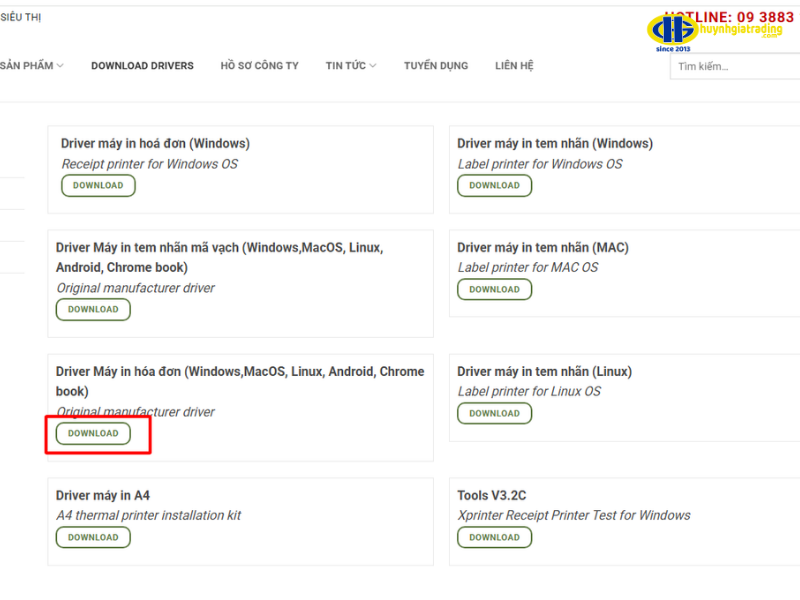
Bước 3: Kiểm tra kết nối
Sau khi cài đặt xong, bạn vào Devices and Printers (hoặc Settings > Printers & scanners) trong Control Panel của Windows. Bạn sẽ thấy biểu tượng máy in Xprinter xuất hiện trong danh sách.
- Nhấp chuột phải vào máy in, chọn Printer Properties (Thuộc tính máy in).
- Chọn tab Ports (Cổng) và kiểm tra xem cổng USB001 (hoặc cổng USB tương ứng) đã được chọn hay chưa.
- Quay lại tab General, nhấn Print Test Page (In trang thử). Nếu máy in in ra một trang thông tin tức là bạn đã cài đặt thành công.
Lưu ý nâng cao: với model có Wi-Fi, dùng công cụ cấu hình của Xprinter để chuyển máy in từ chế độ phát Wi-Fi sang kết nối mạng; với in tem sàn TMĐT cần cài driver mã vạch/đặt đúng kích thước tem trong driver.
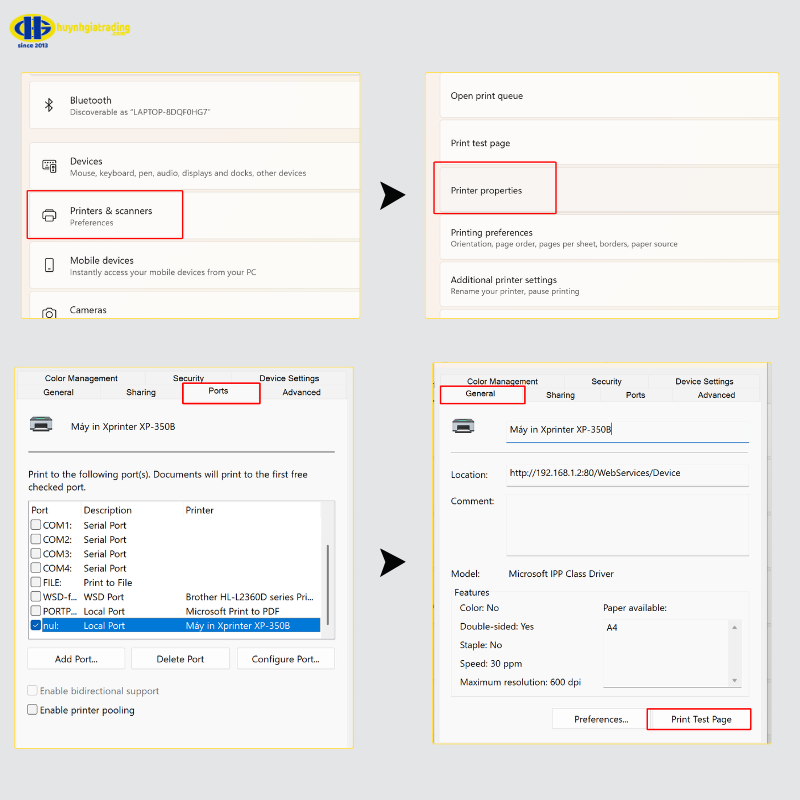
Hướng dẫn cách sử dụng in hóa đơn với máy in Xprinter
Sau khi cài đặt, cách sử dụng máy in hàng ngày bao gồm hai thao tác chính: lắp giấy và in từ phần mềm.
1. Cách lắp giấy in hóa đơn
Việc lắp giấy đúng cách rất quan trọng để máy in hoạt động chính xác.
- Chọn giấy: Đảm bảo bạn sử dụng đúng khổ giấy in nhiệt cho máy của mình (ví dụ: giấy K80 cho máy 80mm hoặc K57 cho máy 57mm).
- Tắt nguồn: Tắt công tắc nguồn của máy in.
- Mở nắp: Nhấn nút hoặc lẫy (thường ở bên hông) để mở nắp khoang chứa giấy.
- Lắp giấy: Đặt cuộn giấy vào bên trong. Bạn phải đặt cuộn giấy sao cho mặt giấy nhiệt (mặt giấy bạn dùng móng tay cào nhẹ sẽ để lại vệt đen) ngửa lên trên, hướng về phía đầu in của máy.
- Đóng nắp: Kéo một đoạn giấy thừa ra ngoài và đóng chặt nắp máy in.
- Bật nguồn: Bật lại công tắc nguồn, máy in sẽ sẵn sàng hoạt động.

2. Cách in hóa đơn từ phần mềm
Máy in hóa đơn thường hoạt động thông qua một phần mềm quản lý bán hàng (POS).
- Mở phần mềm: Khởi động phần mềm quản lý bán hàng trên máy tính của bạn.
- Cấu hình (Nếu cần): Đảm bảo phần mềm đã được cài đặt để nhận diện máy in Xprinter của bạn (thường được chọn làm máy in hóa đơn mặc định).
- Tạo hóa đơn: Thực hiện thao tác bán hàng và tạo hóa đơn như bình thường trong phần mềm.
- In hóa đơn: Khi bạn hoàn tất giao dịch và nhấn nút "In" (hoặc "Thanh toán và In"), phần mềm sẽ tự động gửi dữ liệu đến máy in Xprinter để in ra hóa đơn cho khách hàng.

>> Tham khảo thêm: cách sử dụng máy in Brother, cách sử dụng máy in Canon, cách sử dụng máy in HP, cách sử dụng máy in Toshiba, cách sử dụng máy in Ricoh
Mẹo hữu ích bảo quản máy in Xprinter tăng tuổi thọ
Để máy in hóa đơn Xprinter hoạt động bền bỉ, việc bảo quản trong quá trình sử dụng là vô cùng quan trọng. Dưới đây là các mẹo giúp bạn kéo dài tuổi thọ cho thiết bị:
- Chọn giấy in chất lượng: Luôn sử dụng giấy in nhiệt (giấy bill) chất lượng tốt, có bề mặt láng mịn. Các loại giấy sần sùi, kém chất lượng có thể gây mòn và làm xước đầu in nhiệt, dẫn đến hỏng hóc nhanh chóng.
- Vị trí đặt máy: Đặt máy in ở nơi khô ráo, thoáng mát, tránh xa khu vực có độ ẩm cao hoặc quá nhiều bụi bẩn. Không để máy dưới ánh nắng mặt trời trực tiếp hoặc gần nguồn nhiệt độ cao.
- Nguồn điện ổn định: Đảm bảo máy in được kết nối với nguồn điện ổn định. Việc nguồn điện chập chờn, tăng giảm đột ngột có thể gây hư hại cho các mạch điện tử bên trong máy.
- Bảo quản giấy: Giấy in nhiệt rất nhạy cảm với nhiệt độ. Cần bảo quản giấy ở nơi khô ráo, tránh ánh sáng mạnh và nhiệt độ cao.
- Sử dụng đúng cách: Không đặt các vật nặng lên trên máy in. Khi xảy ra kẹt giấy, tuyệt đối không dùng vật nhọn, cứng để gỡ giấy vì có thể làm hỏng đầu in. Hãy tắt nguồn và làm theo hướng dẫn xử lý của nhà sản xuất.
- Sử dụng linh kiện chính hãng: Khi cần thay thế đầu in, hãy ưu tiên sử dụng hàng chính hãng để đảm bảo hiệu suất và độ tương thích tốt nhất.
Cách vệ sinh máy in hóa đơn Xprinter đúng cách
Việc vệ sinh máy in định kỳ (khoảng 1-2 tháng một lần, hoặc khi thấy bản in bị mờ, có vệt) sẽ giúp đảm bảo chất lượng bản in rõ nét và tăng độ bền cho đầu in.
Các bước vệ sinh máy:
Bước 1: Rút cáp nguồn ra khỏi máy in. Mở nắp máy và đợi ít nhất 10 - 15 phút để đầu in nhiệt nguội hoàn toàn trước khi vệ sinh,
Bước 2: Sử dụng một chiếc khăn mềm và khô để lau sạch bụi bẩn bám bên ngoài vỏ máy. Tránh sử dụng các hóa chất tẩy rửa mạnh hoặc dung môi.
Bước 3: Vệ sinh đầu in nhiệt:
- Lấy một cây tăm bông sạch (hoặc vải mềm không xơ) thấm một ít cồn y tế (Isopropyl Alcohol).
- Lau nhẹ nhàng bề mặt đầu in theo một chiều duy nhất (ví dụ: từ trái sang phải). Không lau qua lại nhiều lần vì có thể làm bụi bẩn bám ngược trở lại.
- Lặp lại với tăm bông mới cho đến khi tăm bông sạch, không còn dính vệt đen.
Bước 4: Dùng tăm bông thấm cồn lau sạch trục lăn cao su bên dưới đầu in để loại bỏ bụi giấy và cặn bẩn. Đợi khoảng 5-10 phút để cồn bay hơi hoàn toàn.
Bước 5: Đóng nắp máy, cắm nguồn và bật máy. Bạn nên in thử một trang (Print Test Page) để kiểm tra chất lượng bản in sau khi vệ sinh.

Các câu hỏi thường gặp
1. Máy in Xprinter không in được, nguyên nhân là gì?
Nguyên nhân thường do kết nối giữa máy in và máy tính bị lỏng, driver chưa cài đúng hoặc hết giấy in. Bạn nên kiểm tra lại dây kết nối, trạng thái đèn báo và đảm bảo driver Xprinter đã được cài đặt chính xác.
2. Máy in Xprinter bị nhòe mực, khắc phục thế nào?
Hiện tượng máy in bị lem mực có thể do đầu in bẩn hoặc giấy in kém chất lượng. Hãy vệ sinh đầu in bằng tăm bông thấm cồn và thay giấy in nhiệt chất lượng cao để khắc phục tình trạng này.
3. Máy in Xprinter có hỗ trợ in mã vạch hoặc hóa đơn không?
Có, hầu hết các dòng máy in Xprinter hiện nay đều hỗ trợ in hóa đơn, in mã vạch và cả in QR Code, phù hợp cho cửa hàng, siêu thị, quán ăn, hoặc hệ thống bán lẻ.
4. Làm sao để cài đặt driver máy in Xprinter?
Bạn có thể tải driver tương thích từ trang web chính thức của Xprinter, sau đó chạy file cài đặt và làm theo hướng dẫn trên màn hình. Sau khi cài driver máy in xong, hãy vào “Devices and Printers” để kiểm tra và in thử hóa đơn.
Trên đây là toàn bộ hướng dẫn chi tiết về cách sử dụng máy in Xprinter từ cài đặt đến bảo dưỡng, giúp bạn sử dụng máy hiệu quả và bền bỉ hơn. Nếu bạn đang tìm hiểu thêm về cách sử dụng máy in hóa đơn Xprinter hay các dòng thiết bị chính hãng khác, hãy truy cập ngay Huỳnh Gia Trading để nhận ưu đãi và được tư vấn chi tiết từ chuyên gia.













